子供が生まれました。
子供の様子を常に、どの場所からもモニターしたいものです。そこでベビーモニターのPLANEX スマカメ ナイトビジョン CS-QR20
を購入しました。


[grey_box]
【比較】ベビーモニター専用機と迷いました
↑このような専用の「カメラ」と「モニター」がついたベビーモニター(ここでは専用機と記します)が存在します。確かに魅力的です。
■専用機のメリット
・セキュリティ的に安心
・乾電池を使用できる
・(モニターである)スマホを占有されない
しかし、私はPLANEX スマカメ ナイトビジョン CS-QR20にしました。その理由は以下のメリットを考慮してのことです。

■PLANEX スマカメのメリット
・古いiPadやiPod端末をモニターとして使える
・複数台のモニターを同時に接続して見られる
・外出先からもモニターできる
↑この3つが、専用機ではなくPLANEX スマカメ ナイトビジョン CS-QR20にした決定的な理由ですね。
なお、セキュリティ的にはやや不安がありますが、そこは撮影させる被写体をベビーのみに絞り込むなど、工夫をしましょう。
[/grey_box]
というわけで、以下購入レビューさせていただきます。
【購入動機】
・赤ちゃんの様子を離れた場所でモニタしたい
・スマートフォンでモニタしたい
・外出先からもモニタしたい
(古くなったiPadやiPhoneを閲覧用モニターとして再活用)
・暗い場所でもモニタしたい
・音を聞きたい
・リーズナブルな価格で購入したい
【パッケージ開封】
PLANEX スマカメ ナイトビジョン CS-QR20のパッケージ外観です。



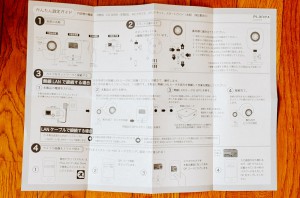
【総評(レビュー)】
・設定が簡単
この手の接続設定は面倒になりがちですが、LANケーブルがつながるルータ、またはWPSに対応したWiFiルータがあればすぐに接続できますよ。
[white_box]
【スマートフォンとスマカメを接続する】

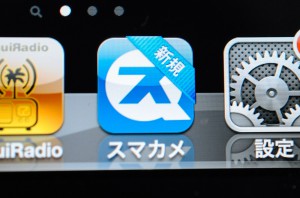





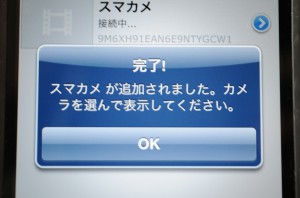




いかがでしょうか?簡単ですよね。
[/white_box]
・昼でも夜でも高画質
解像度に不満はありません。隅々までしっかりと見られます。なにより、夜間でもしっかりとモニターできる。これはベビー管理には完璧ですよ。本当に真っ暗でも、ちゃんとモニターできるのですよ(驚きました)。



・設置の自由度が高い
このようなスタンドがついてきます。ネジで壁に固定できるようです。



・クランプは必須
ベビーベッドやテーブルにはさんで使用できるPLANEX スマカメ 対応 クリップ式スタンド CLIP-STAND。すぐに追加購入しました。設置自由度がさらに高くなるので、ぜひご一緒に購入されることをおすすめします。







PLANEX スマカメ ナイトビジョン CS-QR20にはPLANEX スマカメ 対応 クリップ式スタンド CLIP-STAND
が必須かと思いました。
・iPadやiPhoneをモニターとして再活用
実はこれが一番うれしいポイントですね。「スマカメ」アプリをインストールすれば、バッチリモニタできます。おかげで、寝室で寝ているベビーを、書斎やキッチンからもリアルタイムでモニターできました。妻も喜んでいます。
[red_box]※iPad専用アプリはありませんので、iPhone用のスマカメアプリを2倍表示モードで閲覧する形となります。iPad専用アプリができると良いですね[/red_box]



・Windowsからもモニターできる?
できるらしいです。まだ試していません。この記事へのアクセス増えたら、記事化してみますね。
・ベビーが動いたらスマホに通知がくる
安心機能ですね。ただ、我が家のベビーはやたらと動くのでOFFにしました。

・画角はぼちぼち
GoProみたく広くはないです。あくまで部屋の中の一部を撮影するイメージですね。設置場所を工夫しましょう。

・録画もできる
microSDHCカード があれば録画もできます(私は試していません)。


・とにかくコストパフォーマンスが高い!
かなり満足です。Amazonや価格コムでも評価高いですが、その評判通りですね。
留守中の家の見張り番役、ペットの監視役…いろいろと用途はありそうですね。いやはや、楽しいおもちゃのようです。みなさんにもPLANEX スマカメ ナイトビジョン CS-QR20、おすすめです!

 がベビーモニター中!
がベビーモニター中!



